Fase 5: Risolvere i conflitti dei nodi (e avviare la decommissionazione)
 Suggerisci modifiche
Suggerisci modifiche


Dalla fase 5 (Risolvi conflitti di nodi) della procedura guidata Smantella sito, è possibile determinare se i nodi nel sistema StorageGRID sono disconnessi o se i nodi nel sito selezionato appartengono a un gruppo ad alta disponibilità (ha). Una volta risolti i conflitti di nodo, avviare la procedura di decommissionamento da questa pagina.
È necessario assicurarsi che tutti i nodi nel sistema StorageGRID siano nello stato corretto, come indicato di seguito:
-
Tutti i nodi nel sistema StorageGRID devono essere connessi (
 ).
).Se si sta eseguendo una decommissionazione del sito disconnesso, tutti i nodi del sito che si sta rimuovendo devono essere disconnessi e tutti i nodi di tutti gli altri siti devono essere connessi. -
Nessun nodo del sito che si sta rimuovendo può avere un'interfaccia che appartiene a un gruppo ad alta disponibilità (ha).
Se un nodo è elencato per la fase 5 (Risolvi conflitti di nodi), è necessario correggere il problema prima di poter avviare la decommissionazione.
Prima di iniziare la procedura di decommissionamento del sito da questa pagina, fare riferimento alle seguenti considerazioni:
-
Per completare la procedura di decommissionamento, è necessario attendere il tempo necessario.
Lo spostamento o l'eliminazione dei dati degli oggetti da un sito potrebbe richiedere giorni, settimane o persino mesi, a seconda della quantità di dati nel sito, del carico sul sistema, delle latenze di rete e della natura delle modifiche ILM richieste. -
Durante l'esecuzione della procedura di decommissionamento del sito:
-
Non è possibile creare regole ILM che si riferiscono al sito da smantellare. Non è inoltre possibile modificare una regola ILM esistente per fare riferimento al sito.
-
Non è possibile eseguire altre procedure di manutenzione, ad esempio l'espansione o l'aggiornamento.
Se è necessario eseguire un'altra procedura di manutenzione durante la decommissionazione di un sito connesso, è possibile sospendere la procedura durante la rimozione dei nodi di storage. Il pulsante Pause viene attivato durante la fase “Deommissioning Replicated and Erasure Coded Data”. -
Se è necessario ripristinare un nodo dopo aver avviato la procedura di decommissionamento del sito, contattare il supporto.
-
-
Consultare la sezione nodi disconnessi del passaggio 5 (Risolvi conflitti di nodi) per determinare se uno stato di connessione dei nodi nel sistema StorageGRID è sconosciuto (
 ) O dal punto di vista amministrativo (
) O dal punto di vista amministrativo ( ).
).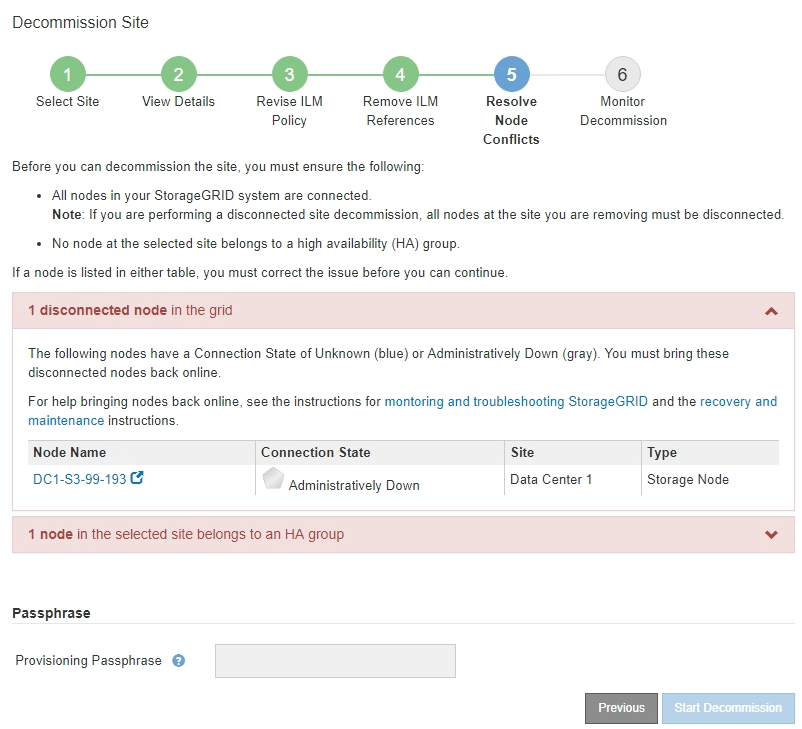
-
Se alcuni nodi sono disconnessi, riportarli in linea.
Consultare le istruzioni per il monitoraggio e la risoluzione dei problemi di StorageGRID e delle procedure del nodo di rete. Se hai bisogno di assistenza, contatta il supporto tecnico.
-
Quando tutti i nodi disconnessi sono stati riportati online, consultare la sezione gruppi ha del passaggio 5 (Risolvi i conflitti dei nodi).
Questa tabella elenca tutti i nodi del sito selezionato che appartengono a un gruppo ad alta disponibilità (ha).
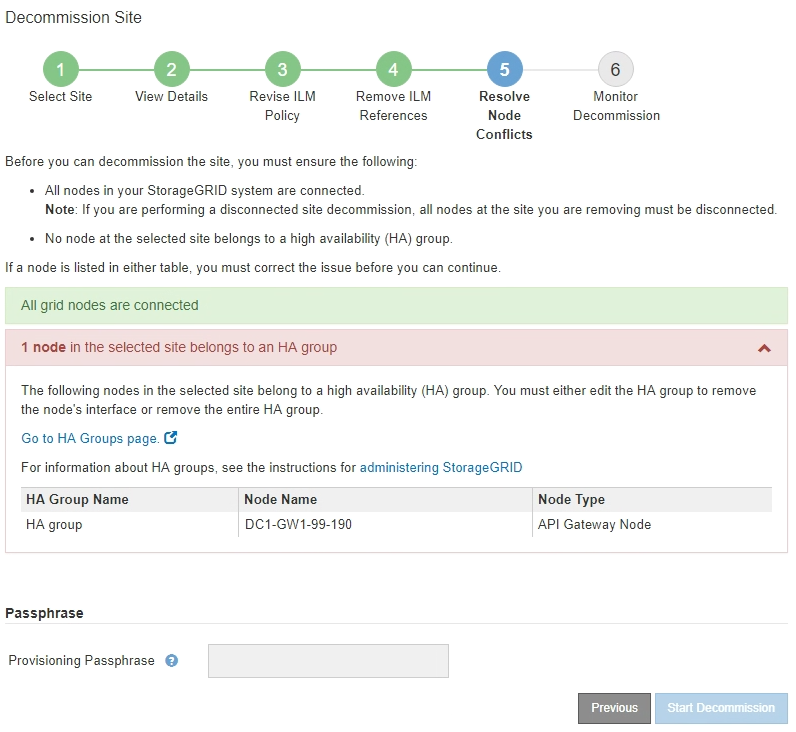
-
Se nell'elenco sono presenti nodi, eseguire una delle seguenti operazioni:
-
Modificare ciascun gruppo ha interessato per rimuovere l'interfaccia del nodo.
-
Rimuovere un gruppo ha che include solo i nodi da questo sito. Consultare le istruzioni per l'amministrazione di StorageGRID.
Se tutti i nodi sono connessi e nessun nodo nel sito selezionato viene utilizzato in un gruppo ha, viene attivato il campo Provisioning Passphrase.
-
-
Inserire la passphrase di provisioning.
Il pulsante Avvia decommissionazione viene attivato.
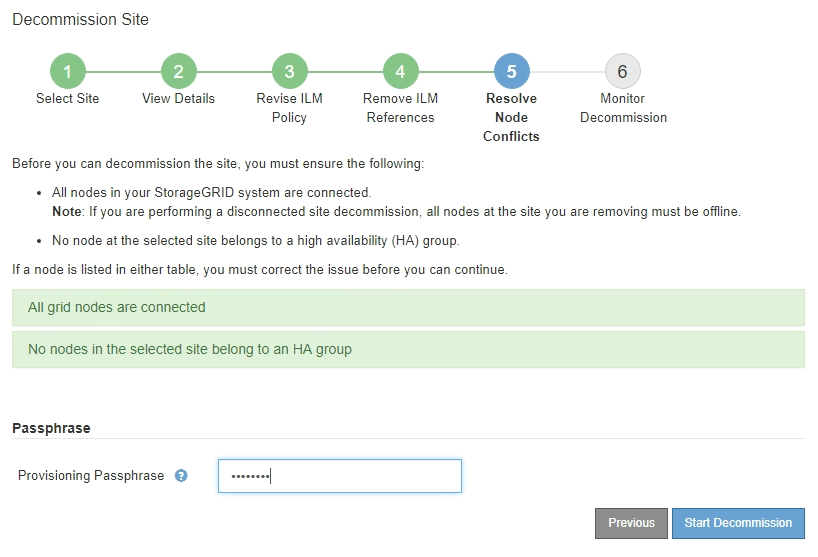
-
Se si è pronti per avviare la procedura di decommissionamento del sito, selezionare Avvia decommissionazione.
Un avviso elenca il sito e i nodi che verranno rimossi. Ti ricordiamo che potrebbero essere necessari giorni, settimane o mesi per rimuovere completamente il sito.
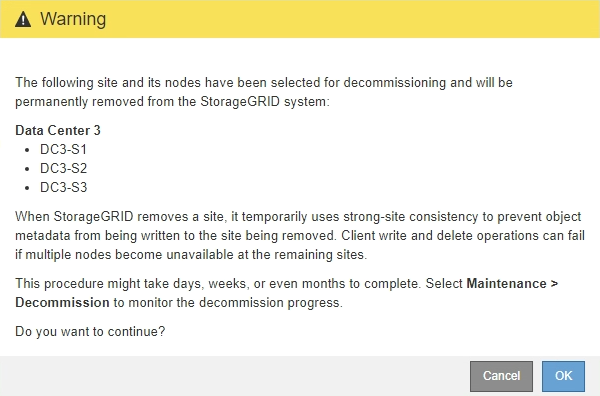
-
Esaminare l'avviso. Se si è pronti per iniziare, selezionare OK.
Quando viene generata la nuova configurazione della griglia, viene visualizzato un messaggio. Questo processo potrebbe richiedere del tempo, a seconda del tipo e del numero di nodi di rete decommissionati.
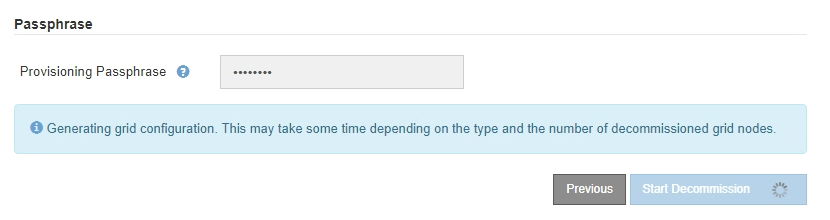
Una volta generata la nuova configurazione della griglia, viene visualizzato il punto 6 (Monitor Decommission).
Il pulsante precedente rimane disattivato fino al completamento della decommissionazione.




